Текстовый редактор – прикладная программа, предназначенная для создания и редактирования текстовых документов Текстовый процессор – текстовый редактор с расширенными возможностями оформления текста.
- Главная
- Информатика
- Обзор работы программы Microsoft Office Word. (Лекция 1)
Слайды и текст этой презентации
Слайд 1Текстовый процессор
Microsoft Word
Гаврюченкова Катя

Слайд 2Текстовый редактор – прикладная программа, предназначенная для
создания и редактирования текстовых документов
Текстовый процессор –
текстовый редактор с расширенными возможностями оформления текста.

Пакет Microsoft Office Краткий обзор меню программы Word
Слайд 3Виды редакторов:
Блокнот (стандартное приложение Windows)
MS Word
Star Office
Writer (текстовые процессоры)
Adobe PageMaker (настольные издательские системы
для подготовки к изданию книг, журналов, газет
MS FrontPage (для подготовки публикации в Интернете web-страниц и web-сайтов)

Слайд 4Форматы текстовых файлов
Формат файла определяет способ хранения
текста в файле. Существуют универсальные и оригинальные
форматы.
Виды форматов:
TXT (только текст) – универсальный, текст без форматирования
RTF – универсальный, сохраняет форматирование, используется во многих приложениях, большой информационный объем.
DOC – оригинальный, версия Word. Кодировка Unicode.
DOCX – оригинальный, версия Word 2007.
HTM, HTML – формат хранения web-страниц.

Слайд 5Возможности текстового процессора
Поддержка двух и более языков
с возможностью редактирования синтаксически и стилистически;
Использование разнообразных
шрифтов и изменение их размера, цвета, начертания;
Использование в одном документе символов разных языков (латинских, греческих);
Работа с несколькими документами и несколькими средами (графический, текстовый редакторы, электронные таблицы, базы данных, презентации и т.д.);
Автоматическое разбиение документа на страницы;
Добавление списков, гиперссылок, сносок, колонтитулов;
Расширенные возможности работы с таблицей и т.д.
Обзор программы: Microsoft Office Word 2007

Слайд 6 Правила работы с текстом:
Между словами ставится ПРОБЕЛ.
Строчные
буквы, цифры и знаки «-», «=», «.»
Источник: thepresentation.ru
Презентация, доклад Обзор работы программы Microsoft Office Word. (Лекция 1)
Вы можете изучить и скачать доклад-презентацию на тему Обзор работы программы Microsoft Office Word. (Лекция 1). Презентация на заданную тему содержит 21 слайдов. Для просмотра воспользуйтесь проигрывателем, если материал оказался полезным для Вас — поделитесь им с друзьями с помощью социальных кнопок и добавьте наш сайт презентаций в закладки!
Презентации » Информатика » Обзор работы программы Microsoft Office Word. (Лекция 1)











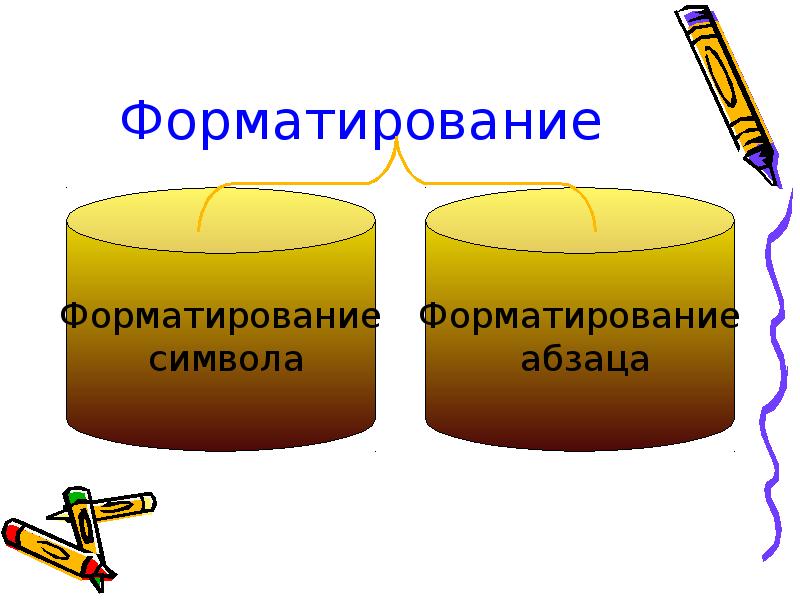
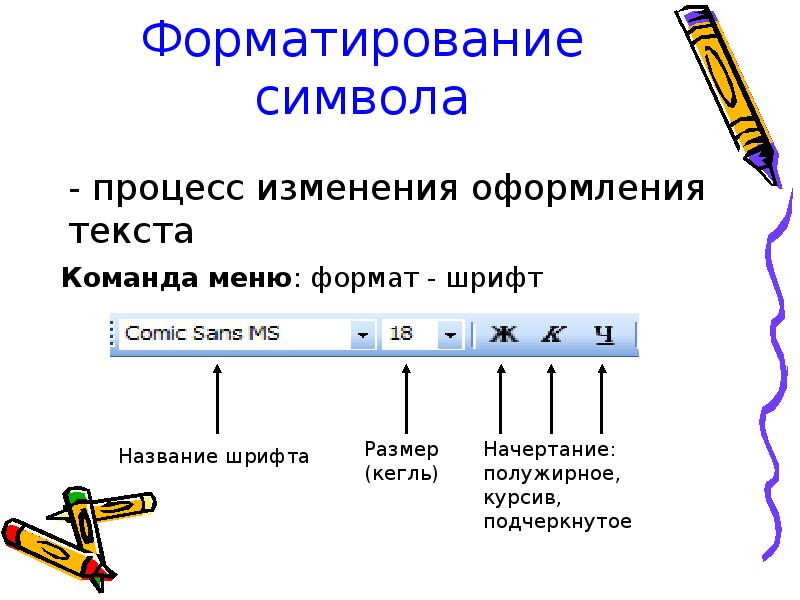
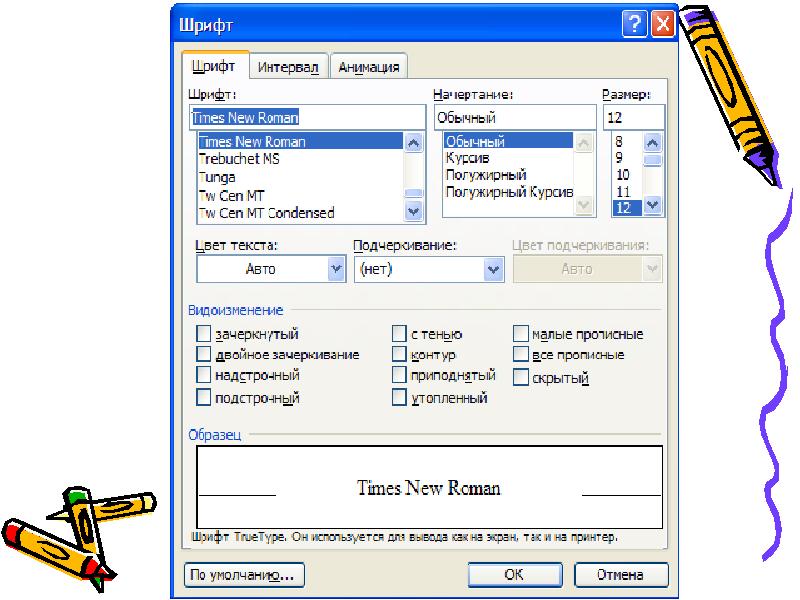
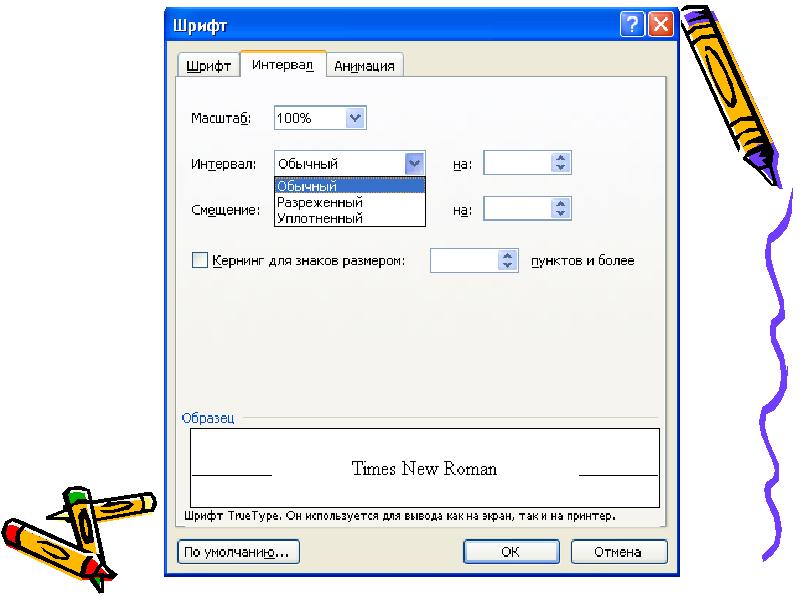
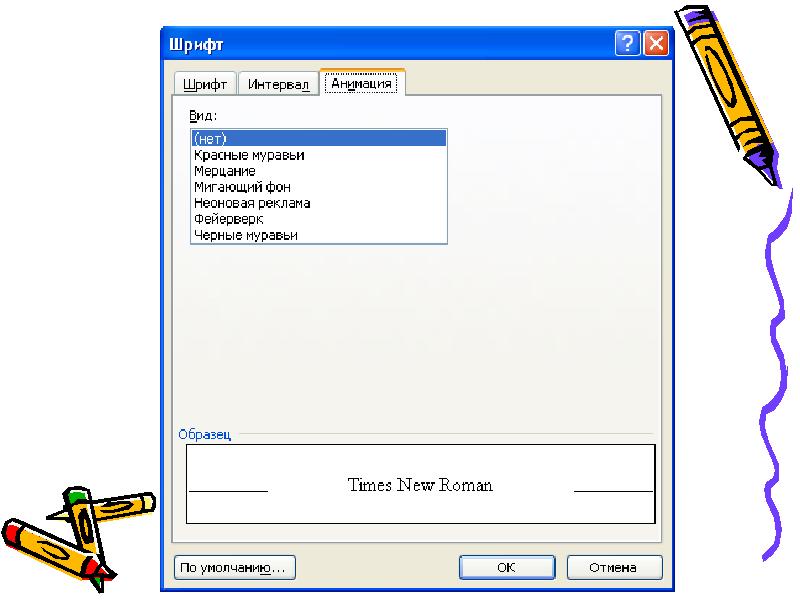
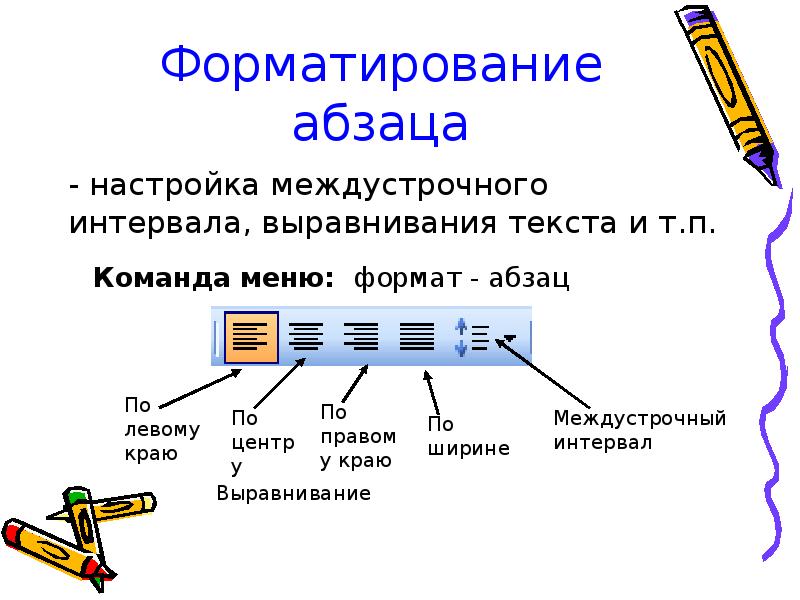
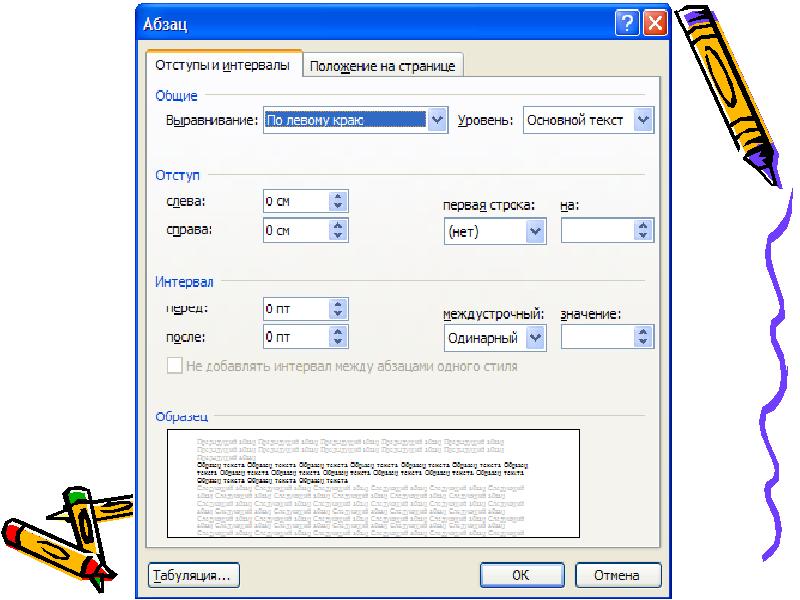
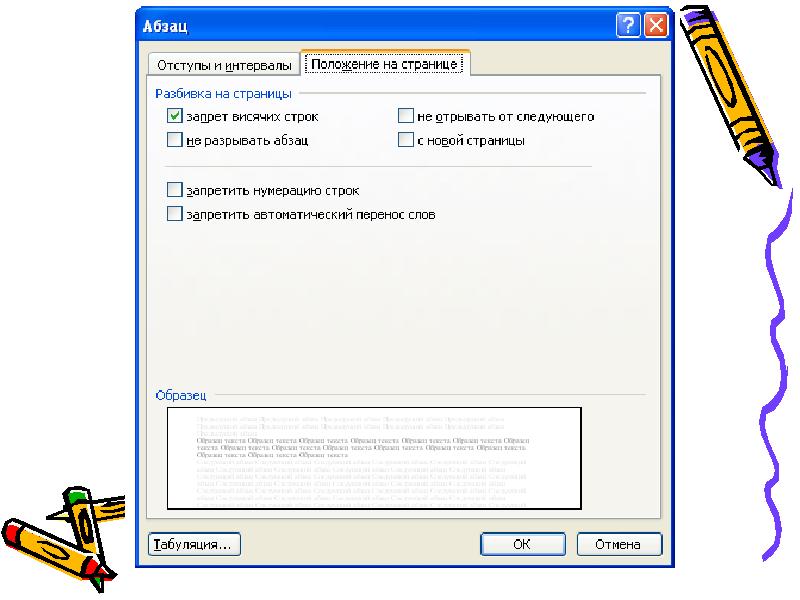

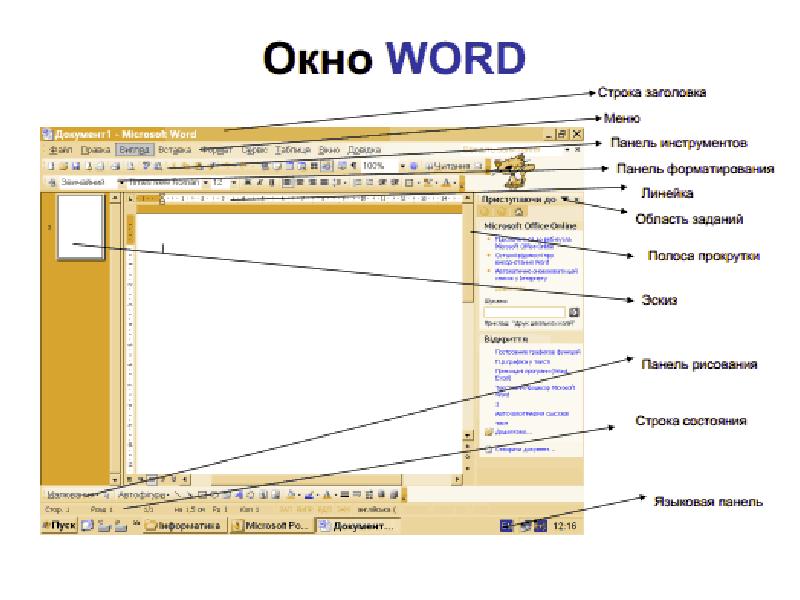
Слайды и текст этой презентации

Слайд 1
Описание слайда:
Microsoft Word

Слайд 2
Описание слайда:
Текстовый редактор – прикладная программа, предназначенная для создания и редактирования текстовых документов Текстовый процессор – текстовый редактор с расширенными возможностями оформления текста.

Слайд 3
Описание слайда:
Виды редакторов: Блокнот (стандартное приложение Windows) MS Word Star Office Writer (текстовые процессоры) Adobe PageMaker (настольные издательские системы для подготовки к изданию книг, журналов, газет MS FrontPage (для подготовки публикации в Интернете web-страниц и web-сайтов)

Слайд 4
Описание слайда:
Форматы текстовых файлов Формат файла определяет способ хранения текста в файле. Существуют универсальные и оригинальные форматы. Виды форматов: TXT (только текст) – универсальный, текст без форматирования RTF – универсальный, сохраняет форматирование, используется во многих приложениях, большой информационный объем. DOC – оригинальный, версия Word. Кодировка Unicode.
DOCX – оригинальный, версия Word 2007. HTM, HTML – формат хранения web-страниц.

Слайд 5
Описание слайда:
Возможности текстового процессора Поддержка двух и более языков с возможностью редактирования синтаксически и стилистически; Использование разнообразных шрифтов и изменение их размера, цвета, начертания; Использование в одном документе символов разных языков (латинских, греческих); Работа с несколькими документами и несколькими средами (графический, текстовый редакторы, электронные таблицы, базы данных, презентации и т.д.); Автоматическое разбиение документа на страницы; Добавление списков, гиперссылок, сносок, колонтитулов; Расширенные возможности работы с таблицей и т.д.

Слайд 6
Описание слайда:

Слайд 7
Описание слайда:
Как открыть MS Word?

Слайд 8
Описание слайда:
Основные объекты текстового процессора: Символ – знак, введенный с клавиатуры, который позволяет передвинуть курсор ввода на одну позицию

Слайд 9
Источник: myslide.ru
Презентация на тему Обзор работы программы Microsoft Office Word. (Лекция 1)
Текстовый редактор – прикладная программа, предназначенная для создания и редактирования текстовых документовТекстовый процессор – текстовый редактор с расширенными возможностями оформления текста.
- Главная
- Информатика
- Обзор работы программы Microsoft Office Word. (Лекция 1)





















Слайды презентации
Слайд 1 Текстовый процессор
Microsoft Word
Гаврюченкова Катя

11а12н
Слайд 2 Текстовый редактор – прикладная программа, предназначенная для создания

и редактирования текстовых документов
Текстовый процессор – текстовый редактор с
расширенными возможностями оформления текста.
Слайд 3 Виды редакторов:
Блокнот (стандартное приложение Windows)
MS Word
Star Office Writer

(текстовые процессоры)
Adobe PageMaker (настольные издательские системы для подготовки к
изданию книг, журналов, газет
MS FrontPage (для подготовки публикации в Интернете web-страниц и web-сайтов)
Слайд 4 Форматы текстовых файлов
Формат файла определяет способ хранения текста

в файле. Существуют универсальные и оригинальные форматы.
Виды форматов:
TXT (только
текст) – универсальный, текст без форматирования
RTF – универсальный, сохраняет форматирование, используется во многих приложениях, большой информационный объем.
DOC – оригинальный, версия Word. Кодировка Unicode.
DOCX – оригинальный, версия Word 2007.
HTM, HTML – формат хранения web-страниц.
Слайд 5 Возможности текстового процессора
Поддержка двух и более языков с

возможностью редактирования синтаксически и стилистически;
Использование разнообразных шрифтов и изменение
их размера, цвета, начертания;
Использование в одном документе символов разных языков (латинских, греческих);
Работа с несколькими документами и несколькими средами (графический, текстовый редакторы, электронные таблицы, базы данных, презентации и т.д.);
Автоматическое разбиение документа на страницы;
Добавление списков, гиперссылок, сносок, колонтитулов;
Расширенные возможности работы с таблицей и т.д.
Слайд 6 Правила работы с текстом:
Между словами ставится ПРОБЕЛ.
Строчные буквы,

цифры и знаки «-», «=», «.» набираются простым нажатием
Слайд 7 Как открыть MS Word?

Слайд 8 Основные объекты текстового процессора:
Символ – знак, введенный с

клавиатуры, который позволяет передвинуть курсор ввода на одну позицию
– набор символов и слов от начала до конца листа по горизонтали
Слово – набор символов, ограниченный с обеих сторон знаками препинания либо пробелом
Абзац – последовательность строк, которые сгруппированы для смыслового выделения содержания
Страница – последовательность абзацев от начала до конца листа по вертикали
Фрагмент – выделенная часть текста.
Слайд 9 Редактирование –

внесение изменений в текст
Слайд 10 Редактирование символа
— замена, удаление или добавление одного или

нескольких символов
Используются следующие клавиши клавиатуры:
BACKSPACE — удаляет символ, находящийся
слева от курсора
DELETE — удаляет символ, стоящий справа от курсора
INSERT — переключение между режимом вставки и режимом замены символов
Слайд 11 Редактирование абзаца
— перестановка местами, удаление или добавление фрагментов

текста
Команды:
Копировать – копия фрагмента заносится в буфер обмена. Фрагмент остается на месте. Правка — Копировать. Клавиатурные эквиваленты: CTRL+INSERT, CTRL+C
Вырезать – фрагмент исчезает со своего места и заносится в буфер обмена. Правка — Вырезать. Клавиатурные эквиваленты: CTRL+DELETE, CTRL+X
Вставить – скопированный или вырезанный фрагмент вставляется в указанное место. Правка — Вставить. Клавиатурные эквиваленты: SHIFT+INSERT, CTRL+V
Удалить — выделить объект и нажать DELETE.
Безбуферное копирование — выделенный объект при нажатой клавише CTRL перетаскивается в нужное место.
Слайд 12 Форматирование
Форматирование
символа
Форматирование
абзаца

Слайд 13 Форматирование символа
— процесс изменения оформления текста
Команда меню: формат

— шрифт
Название шрифта
Размер (кегль)
Начертание: полужирное, курсив, подчеркнутое
Источник: findtheslide.com